DVDディスクをイメージ化にしたい?ここでは、暗号化されているDVDをISOに変換する方法について解説する上に、一般的なDVDをISO化できるフリーソフトも合わせて紹介いたします。
ISO(通称ISOイメージ)は、CD/DVD/BDなどの一枚の光学ディスク内のすべてのデータを圧縮せずに格納するイメージファイルです。
DVDをISOイメージに変換すれば、パソコンでDVDデータを整理、バックアップしやすくなります。また、DVDをイメージ化にすれば、DVDドライブを使用せずに、DVD内の動画を簡単に楽しめることができるし、光学ディスクの損傷によって引き起こされるデータ損失を心配する必要もありません。
市場には、DVDをISOに変換できるソフトが多く、無料で使えるものも少なくはないです。今回は、プロのDVD変換ソフトを使ってDVDをISOに変換する方法と、無料でDVDをISOイメージ化できるフリーソフトを合わせて紹介したいと思います。
ご注意:日本国内では、コピー保護されているDVDを変換することは違法行為となります。本文で紹介した方法は、くれぐれも法則許可の範囲内でご利用ください。
WonderFox DVD Ripper Proを利用すれば、通常のDVDや自作DVDはもちろん、市販・レンタルDVDなどコピーガードがかかったDVDもをISOに変換できます。複雑な操作はなく、初心者でも簡単にDVDをISOイメージ化することができます。
WonderFox DVD Ripper Proは高機能のDVDリッピングソフトです。一般的なDVDを変換することはもちろん、コピーガードがかかっている市販・レンタルDVDをリッピングしてISOイメージに変換することもできます。また、DVDをMP4などの動画形式に変換、DVDをMP3などの音楽に変換することもサポートし、DVDをスマホなどのデバイス向けプリセットに変換することも可能です。
DVDだけではなく、ISOイメージファイルをリッピングしてMP4などに変換することもできます。また、DVD動画を編集(カット・回転・エフェクト・クロップなど)したり、DVDの解像度/ビットレート/フレームレートなどを変更したりすることも可能です。
ますは、DVDドライブをパソコンに接続して、ISOイメージ化したいDVDディスクをDVDドライブに挿入します。
そして、DVD ISO変換ソフト「WonderFox DVD Ripper Pro」を立ち上げたら、最初の画面で「DVDディスク」というアイコンをクリックして、DVDデータをソフトに読み込みます。
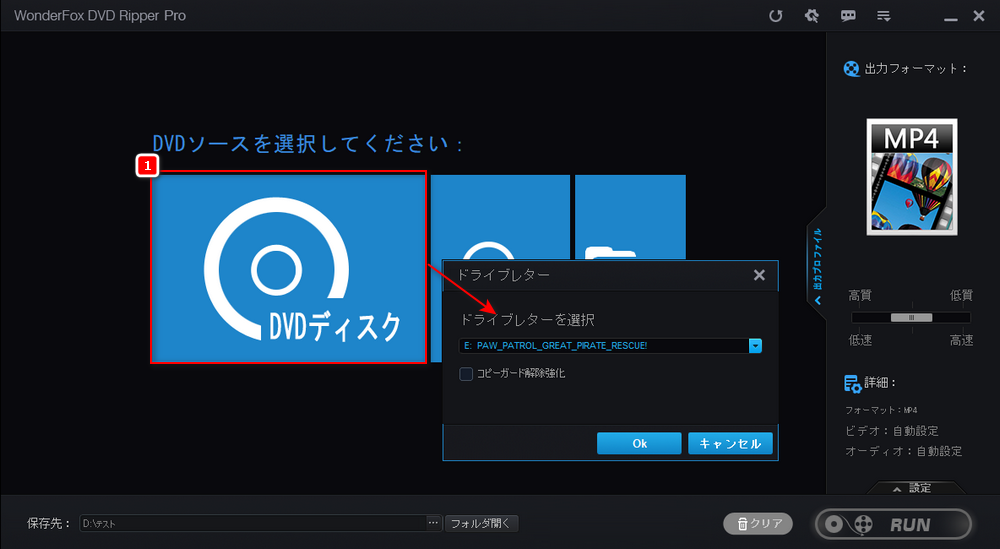
ソフト右側の「出力フォーマット」という文字の下にある大きなフォーマットアイコンをクリックして出力フォーマットリストを開きます。そして、「1:1速いコピー」のカテゴリで「ISO」を選択します。
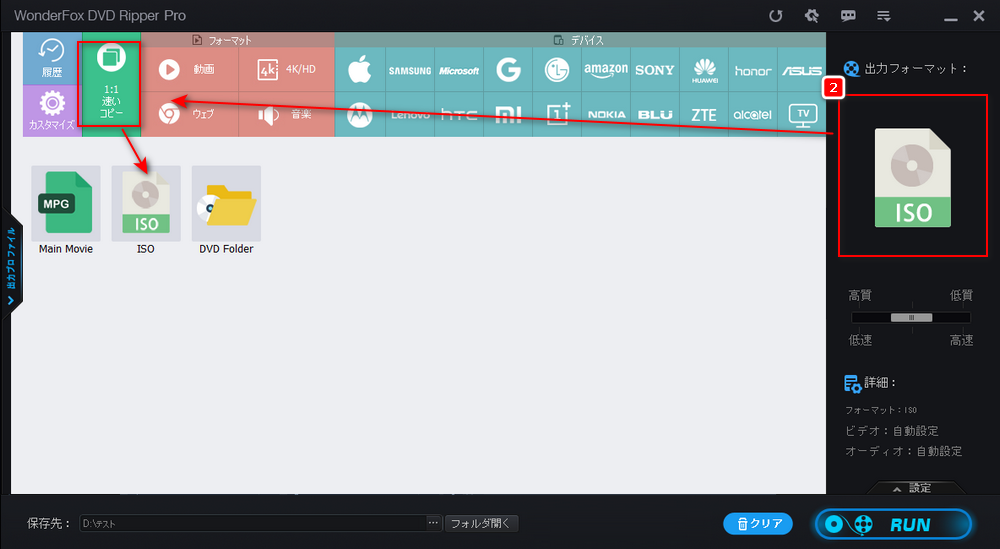
一番下の「…」をクリックしてISOファイルの保存先を設定します。最後は、右下の「RUN」をクリックすれば、DVDをISOに変換することができます。
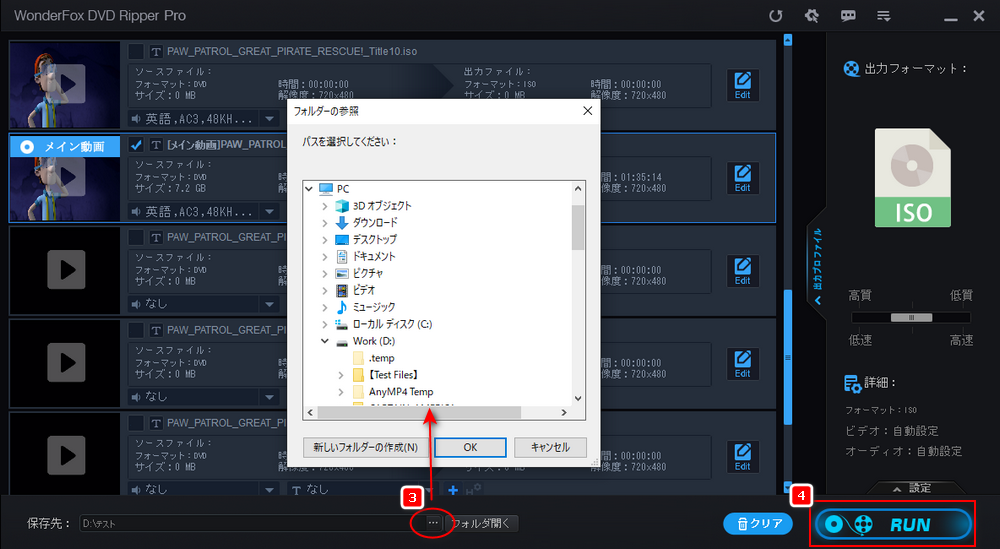
以上は、プロのソフトでDVDをISOに変換する方法でした。実は、市場にはDVDをISOに変換できるフリーソフトもあります。ですが、無料のDVD ISO化フリーソフトのほとんどはコピーガード解除機能に弱いので、暗号化されているDVDを変換できない可能性が高いです。
次は、DVDをISOイメージ化するフリーソフトを三つ紹介いたします。
「DVD Decrypter」はDVDをISOイメージやDVDフォルダに変換したり、ISOイメージをDVDに書き込んだりできるフリーソフトです。DVDコピーガード解除機能も付いていますが、2006年に開発終了となっているため、それ以降の新しいコピーガードを解除できないかもしれません。
1、ソフトを立ち上げ、「モード」>「ISO」>「読み込み」を順次クリックします。
2、出力先でISOイメージの保存先フォルダを指定します。
3、変換ボタンをクリックすれば、DVDをISOに変換できます。
ヒント:「ツール」>「各種設定」をクリックすれば、変換する前に各種の設定を行えます。
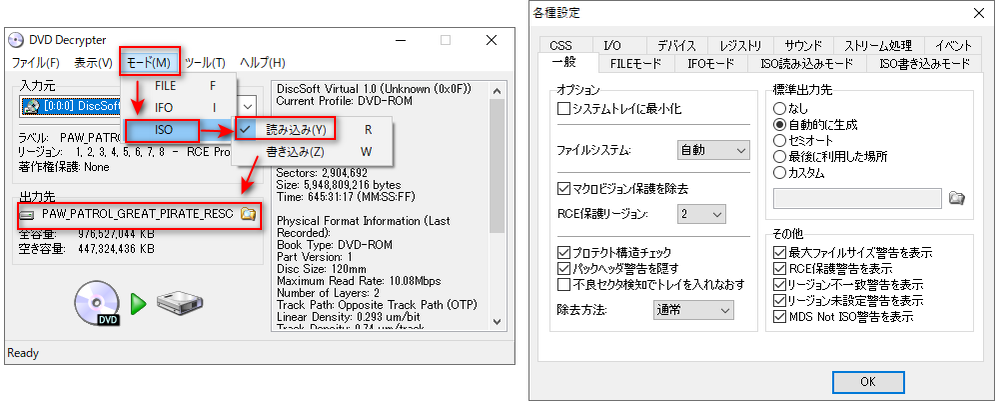
「ImgBurn」は多機能で使いやすいDVD ISO化フリーソフトです。データディスク / DVD・Blu-ray / 音楽 CD / ブータブルディスク の作成に対応し、イメージファイルをディスクに書き込み、ディスクからイメージファイルを作成、ディスクをベリファイ、ディスクにファイルやフォルダを書き込み、ファイルやフォルダからイメージファイルを作成する機能を備えています。DVDをISOイメージだけではなく、BIN/IMGなどのイメージファイルにも変換できます。ですが、コピーガードがかかったDVDを変換することに対応しません。
1、DVDをDVDドライブに挿入し、ImgBurnを起動します。
2、メイン画面で「ディスクからイメージファイルを作成する」をクリックします。
3、「入力元」から変換したいDVDを選択します。「出力先」でISOファイルの保存先および保存ファイル名を設定します。
4、最後は一番下の変換ボタンをクリックするだけでDVDをイメージ化できます。
合わせて読みたい:ImgBurnでISOを作成する方法・作成できない時の対処法
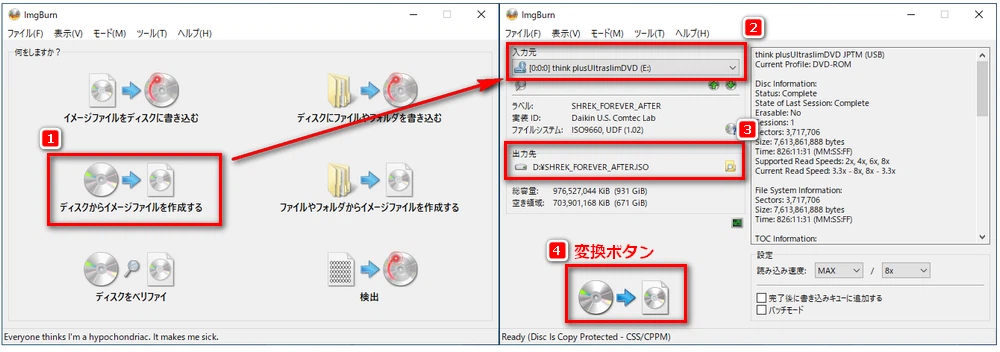
「DVD Shrink」はDVDバックアップ用のオールインワンのフリーウェアです。DVDリッピング、ディスクイメージの加工(メニュー画面の削除、字幕や音声の削除、特定の動画の静止画置き換えなど)、オーサリング機能、ディスクイメージ圧縮、ディスクイメージのライティングなど様々な機能が搭載されています。ですが、開発が終了しているため、最新DVDをリッピングする際、エラーが発生する可能性があります。
1、DVD Shrinkを起動し、「ディスクを開く」アイコンをクリックして変換したいDVDを読み込みます。(DVDの読み込みには時間がかかる場合があります)
2、「バックアップ」アイコンをクリックして、「出力先デバイスの選択」でISOファイルの保存先を設定します。
3、「OK」をクリックすれば、DVDをISOに作成できます。
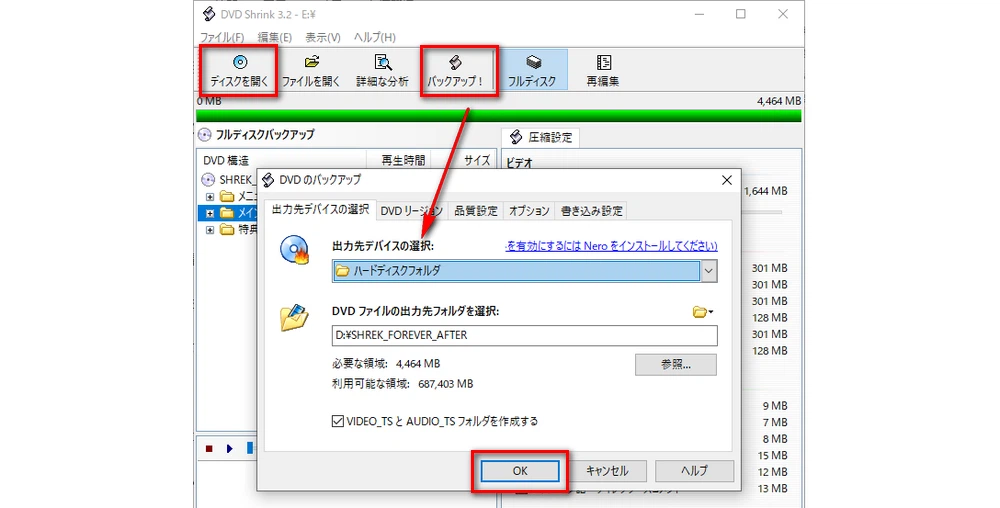
以上は、DVDをISOに変換する方法およびDVD ISO化フリーソフトに関する紹介でした。フリーソフトは無料で使えるが、コピーガード解除できない可能性が高いです。市販・レンタルDVDなど暗号化されているDVDをISOに変換したいなら、強力なコピーガード解除機能が付いている「WonderFox DVD Ripper Pro」がおすすめです。
WonderFox DVD Ripper ProはWindows対応の強力なDVD ISO変換ソフトです。自作DVD/市販DVD/レンタルDVD/など各種のDVDを簡単なステップでISOイメージファイルに作成できます。変換スピード速く、品質劣化されません!

WonderFox DVD Video Converter
DVDをISOに変換する以外、通常の動画&音楽形式変換、DVDリッピング、動画&音楽ダウンロードなどの機能も備えています。また、動画をカット・クロップ・回転など簡単に編集することもできます。この一つのソフトで、ほぼすべての動画に関する問題を解決できます。
WonderFox Softプライバシーポリシー | Copyright © 2009-2025 WonderFox Soft, Inc. All Rights Reserved.